电脑锁屏后唤醒需要密码设置方法 电脑自动锁屏后如何设置唤醒需要密码
更新时间:2023-08-16 16:52:30作者:xiaoliu
电脑锁屏后唤醒需要密码设置方法,电脑的锁屏功能在保护用户隐私和数据安全方面起着重要作用,有时候我们希望在电脑锁屏后唤醒时需要输入密码,以进一步加强安全性。如何设置电脑在自动锁屏后唤醒时需要密码呢?下面将介绍一些简单的方法,帮助您轻松实现这一需求。无论是在家中还是办公室,这些设置将确保您的电脑始终保持安全状态。
具体方法:
第一步,打开进入【控制面板】。
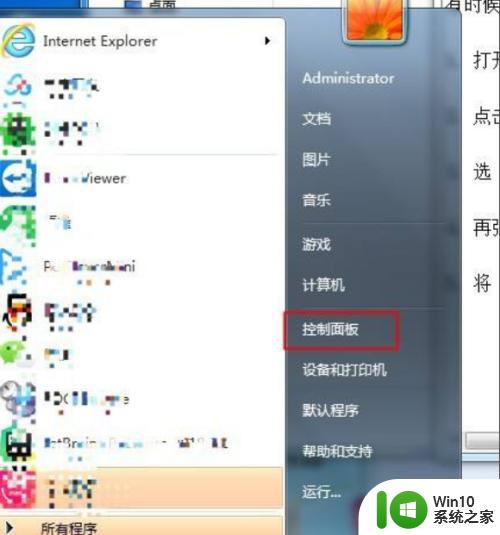
第二步,再点击进入【硬件和声音】。
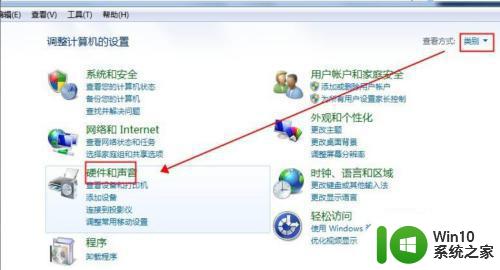
第三步,再点击进入【电源选项】。
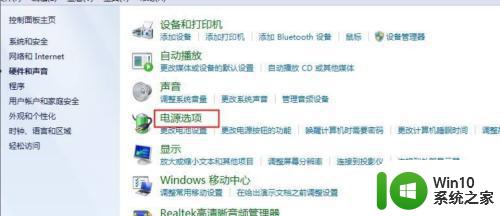
第四步,选择左边的功能菜单【唤醒时需要密码】。
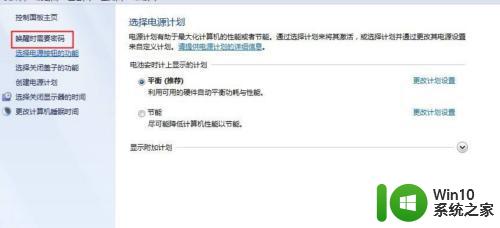
第五步,勾选上 【需要密码(推荐)】的复选框,并保存修改。
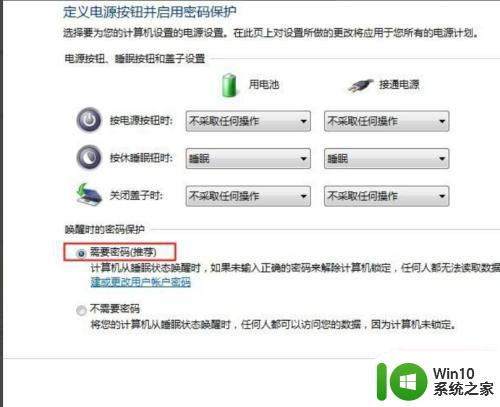
这就是关于电脑锁屏后唤醒需要密码设置方法的全部内容,如果你也遇到了同样的问题,可以按照小编的方法来解决。
电脑锁屏后唤醒需要密码设置方法 电脑自动锁屏后如何设置唤醒需要密码相关教程
- 电脑锁屏密码设置方法 如何在电脑上设置锁屏密码
- 如何设置电脑锁屏密码 电脑锁屏密码设置步骤
- 电脑锁屏密码的设置教程 电脑如何设置锁屏密码的步骤
- 电脑怎么设置锁屏密码 电脑锁屏密码设置在哪里设置
- 戴尔电脑设置密码方法 戴尔电脑锁屏密码设置步骤
- xp自动锁屏设置方法 XP系统怎样设置自动锁屏密码
- 电脑休眠怎么唤醒黑屏 电脑休眠后怎样唤醒
- 键盘唤醒电脑设置方法 如何用键盘唤醒电脑
- 笔记本电脑如何设置锁屏密码 笔记本电脑锁屏密码怎么设置
- 重新设置手机锁屏密码 如何重新设置手机锁屏密码
- 笔记本电脑待机后黑屏无法唤醒如何处理 笔记本电脑休眠后无法唤醒黑屏怎么办
- 如何忘记电脑开机密码后进行重置 如何设置电脑开机自动登录而无需输入密码
- U盘装机提示Error 15:File Not Found怎么解决 U盘装机Error 15怎么解决
- 无线网络手机能连上电脑连不上怎么办 无线网络手机连接电脑失败怎么解决
- 酷我音乐电脑版怎么取消边听歌变缓存 酷我音乐电脑版取消边听歌功能步骤
- 设置电脑ip提示出现了一个意外怎么解决 电脑IP设置出现意外怎么办
电脑教程推荐
- 1 w8系统运行程序提示msg:xxxx.exe–无法找到入口的解决方法 w8系统无法找到入口程序解决方法
- 2 雷电模拟器游戏中心打不开一直加载中怎么解决 雷电模拟器游戏中心无法打开怎么办
- 3 如何使用disk genius调整分区大小c盘 Disk Genius如何调整C盘分区大小
- 4 清除xp系统操作记录保护隐私安全的方法 如何清除Windows XP系统中的操作记录以保护隐私安全
- 5 u盘需要提供管理员权限才能复制到文件夹怎么办 u盘复制文件夹需要管理员权限
- 6 华硕P8H61-M PLUS主板bios设置u盘启动的步骤图解 华硕P8H61-M PLUS主板bios设置u盘启动方法步骤图解
- 7 无法打开这个应用请与你的系统管理员联系怎么办 应用打不开怎么处理
- 8 华擎主板设置bios的方法 华擎主板bios设置教程
- 9 笔记本无法正常启动您的电脑oxc0000001修复方法 笔记本电脑启动错误oxc0000001解决方法
- 10 U盘盘符不显示时打开U盘的技巧 U盘插入电脑后没反应怎么办
win10系统推荐
- 1 萝卜家园ghost win10 32位安装稳定版下载v2023.12
- 2 电脑公司ghost win10 64位专业免激活版v2023.12
- 3 番茄家园ghost win10 32位旗舰破解版v2023.12
- 4 索尼笔记本ghost win10 64位原版正式版v2023.12
- 5 系统之家ghost win10 64位u盘家庭版v2023.12
- 6 电脑公司ghost win10 64位官方破解版v2023.12
- 7 系统之家windows10 64位原版安装版v2023.12
- 8 深度技术ghost win10 64位极速稳定版v2023.12
- 9 雨林木风ghost win10 64位专业旗舰版v2023.12
- 10 电脑公司ghost win10 32位正式装机版v2023.12